こんにちは、IxSA pjt代表・音楽家の朝日勇結です。

世の中には、色々なプラグインがあります。しかし、これだ!と思って購入しても、検索しても使用方法や説明が無かったり、あっても英語の解説だったり動画だったり…それでも、とにかく触ってみて、使っていくのも良いですが、少なくともいったい何に使うかを理解したいところです。
本記事では、自分がそんな大変な思いをして、 使えるようになったプラグイン【Abbey Road TG Mastering Chain】の使い方を解説します。
【無料レコ-ディングやミックス・マスタリング解説と作曲のコツ動画付きメ-ルマガジン】これで、レコ-ディングやミックス・マスタリングの基礎と作曲のやり方がわかります!
もくじ
1.Abbey Rord TG Mastering Chain

WavesのAbbey Rord collectionの中でも代表的な、Abbey Rord TG Mastering Chain。
Abbey Rordのマスタリングスタジオルーム5に、設置されているソリッドステ-ト構成のモジュール式システム《EMI TG12410 》を、精巧にWavesがプラグイン化した製品。
なお、このプラグインの原器は現在も稼働中で、名だたるビックネ-ムの達のマスタリングに使用されています。
【無料レコ-ディングやミックス・マスタリング解説と作曲のコツ動画付きメ-ルマガジン】これで、レコ-ディングやミックス・マスタリングの基礎と作曲のやり方がわかります!
2.各種設定使い方
慣れてしまえば、色々な使い方が発見できて面白いプラグインですが、ミックスマスタリングの行ったことが無い方が見ると、初見で「何だこれは、どこを触れば良いんだ…」と思うのが一般的だと思います。
とても難しそうに見えるプラグインですが、いじる場所は大きく4つ【input・tone・limiter・filter】の各つまみだけです。
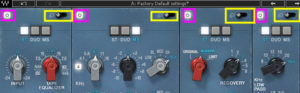
まずは、ピンクの枠内の電源スイッチが点灯しているかを確認。点灯していればモジュ-ルのスイッチがONという事です。必要が無いモジュ-ルのスイッチを、個別でOFFにすることも可能です。また、モジュ-ルの順番も変更する事が出来ます。ですが、始めのうちはデフォルトの状態でよいでしょう。
各モジュ-ルを設定する為のウインドを出すには、黄色の枠をつまみをクリックすると、各モジュ-ルの設定ウインドがあらわれます。

ここで、モジュ-ルを設定時に便利なプラグインを紹介しておきます。上記の画像のプラグインは、【Waves・PAZ Analyzer】音の広がりや周波数状態「EQ的なグラフ」を視認確認できるプラグインです。これにより、音場が今いかなる状態か視覚的に把握する事が出来ます。同様のプラグインは色々あるので、それらを使用するのでも良いでしょう。
Input
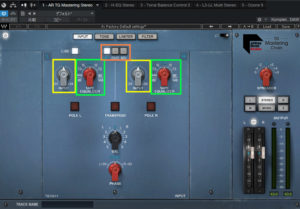
先ずは、このモジュ-ルInput。
いじる場所は、黄・緑・オレンジ色の枠内。大体ここでの処理は、MS(モノラル・ステレオ)のバランス処理になります。
オレンジ色の枠内なあるMSスイッチをON。
黄色の枠内のつまみを動かして、音の広がりをPAZ Analyer等で確認しながら、コントロ-ルします。
緑の枠内は、独特の音質を得るための物と思ってください。右に回せば、7.5ipsで中域が強調され15ipsにすると高域が伸びるサウンドになります。左に回せば、7.5ipsででドンシャリ傾向になり15ips低音よりになります。楽曲にすごくマッチしない限り、通常はFlatで良いと思います。
Tone
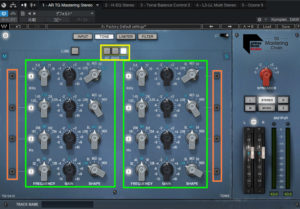
このモジュ-ルは、MSでも処理できるEQです。
自分も、よほどバランスが取れている時でない限り、黄色枠内はMSにスイッチを入れます。
さて、どの様にやるか…?音を積み上げる基本に立ち返ればわかります。つまり…
低音はどっしり曲の土台を支える!高音は彩を添える。主旋律は聞きやすく…。
これです。低音はむやみに広がらないようにする。主旋律がある中域は聞きやすくする様に、広げても良いが音が散らないように。高音は彩を付ける様に、空間を支配するように。しかし、耳触りになってはいけない。こんな感じです。
さて緑枠内のEQつまみを駆使して、調整を施すわけですが…ここは耳頼りでいきましょう。楽曲をどの様にしたいか知っているのは、貴方です。一つ一つ調整していきましょう。つまみは、右から順にQの幅-音量-周波数帯を調整できます。「基本的な設定は無いのか?」と聞かれそうですが、唯一あるのはS(ステレオ域)の64Hz以下は切るという事ぐらいでしょうね。
一つ一つの帯域の音は、オレンジ色の枠内のスイッチを入れると、その帯域だけを聞く事が出来ます。Q幅や周波数を探すときに役に立ててください。
Limiter

limiterとしてますが、Compみたいなものです。実際マキシマイズするには、足りないのでマキシマイズするなら、後段に違うプラグインをさしましょう。
さて、このモジュ-ルは二つの使い方があります。STで使う場合とMSで使う場合です。とはいえ、どちらの場合でも使うつまみは3種類、赤いつまみとRecoveryとratioです。使い方作業順番は以下のとおり。
1.STでもMSでも、始めは赤のつまみで、コンプレッションを決めます。右に回せばリミッタ-より左に回せばEMI TG 12410の利き方、真ん中現代的なセッテイング。色々変えながら、良いものを選びましょう。
2.Recoveryでアタック・リリ-スを調整します。これも5種類の中から一番良いと思われるものを選んでください。
3.ratioは、まず左に振り切ってから右に回していってください。右に行けばいくほどコンプが効いてきます。目安としてはメータ-が-2~-3db位振れる程度です。
4.ここからはMSを選んだ場合です。この状態でMSのボタンをONにします。すると、メータ-の振れ幅が左右で違いが出たと思います。ここから先ほど同じ様に、MとSを調整していきます。この際、各音を別々に聞きたい場合は、ratioの近くにあるスピ-カーマークのスイッチを入れて下さい。
Filter

Filterで重要なのは、Presenceの調整です。これは、ベルタイプのフィルタ-で最後の調整にはもってこいのモノです。ちょっと1~2dbブーストしたいところ灰色のつまみで探していく感じで使用していきます。
ここには、Hight・Lowパスフィルタ-があるので、Hight・Lowの調整もできます。
【無料レコ-ディングやミックス・マスタリング解説と作曲のコツ動画付きメ-ルマガジン】これで、レコ-ディングやミックス・マスタリングの基礎と作曲のやり方がわかります!
3.まとめ
世の中には、色々なプラグインがあります。しかし、これだ!と思って購入しても、検索しても使用方法や説明が無かったり、あっても英語の解説だったり動画だったり…それでも、とにかく触ってみて、使っていくのも良いですが、少なくともいったい何に使うかを理解したいところです。そんなかでも、Abbey Road TG Mastering Chainはまいりました。購入当時にあった使用開設は、英語の動画のみ。できない英語で必死に手元と音を聞いて、使い方のおおよその予想を付けて、使い込んでいきました。
現在このプラグインは、自分のDAWのマスタリング呼び込みエフェクト・デフォルト設定の最上段にさしてあります。大体これだやる処理は、MSの処理でその他の処理は、後段のプラグインで行います。ですので、このプラグインは自分にとって、マスタリングとミキシングの狭間にいる様なプラグインです。
本記事では、自分がそんな大変な思いをして、使えるようになったプラグイン【Abbey Road TG Mastering Chain】の使い方を解説しました。
以上、紹介したことが、
あなたの参考になりましたら幸いです。
ありがとうございました。
【無料レコ-ディングやミックス・マスタリング解説と作曲のコツ動画付きメ-ルマガジン】これで、レコ-ディングやミックス・マスタリングの基礎と作曲のやり方がわかります!